耳机插上去怎么没有声音 Win10电脑插上耳机无声怎么办
更新时间:2023-12-15 14:43:05作者:jiang
在使用Win10电脑时,有时候我们会遇到一个问题:耳机插上去却没有声音,这个问题常常让人困扰,特别是对于喜欢听音乐、看电影或进行语音通话的人来说。如果你也遇到了这个问题,不要担心本文将为大家提供一些解决办法。无论是检查硬件连接还是调整系统设置,我们都会一一介绍,希望能帮助到大家解决这个困扰。
操作方法:
1.先点击开始按钮;

2.然后点击设置;
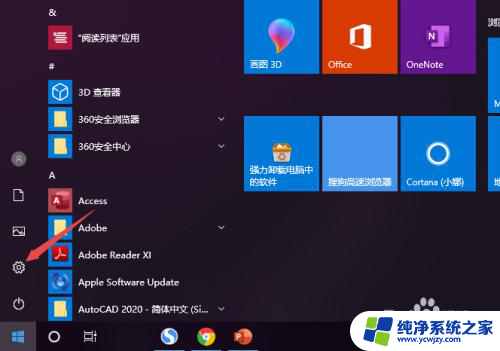
3.之后点击系统;
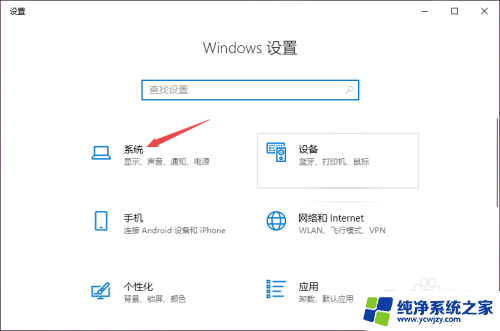
4.然后点击声音;
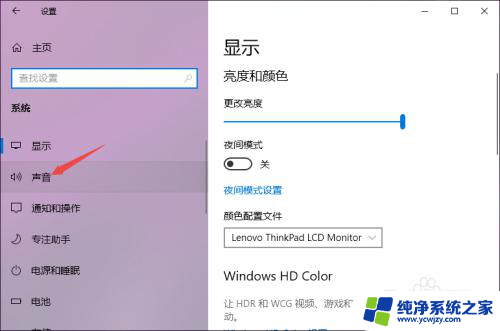
5.之后点击声音控制面板;
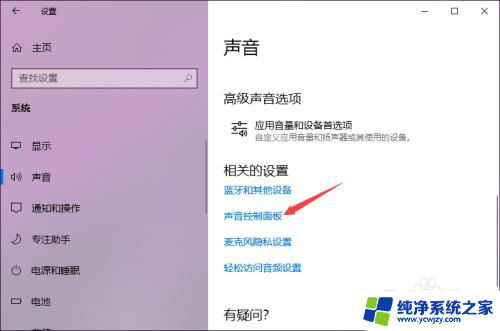
6.之后点击扬声器,然后点击属性;
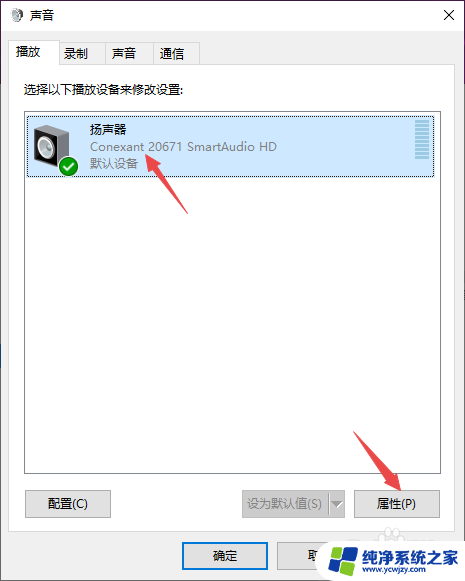
7.之后点击级别,然后将级别里面的滑动按钮向右滑动;
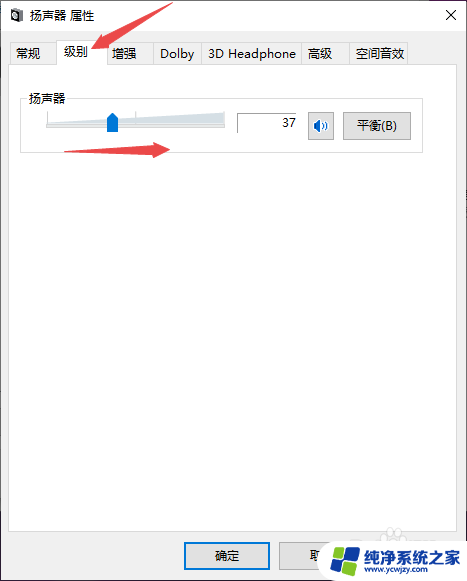
8.最后,点击确定按钮即可。
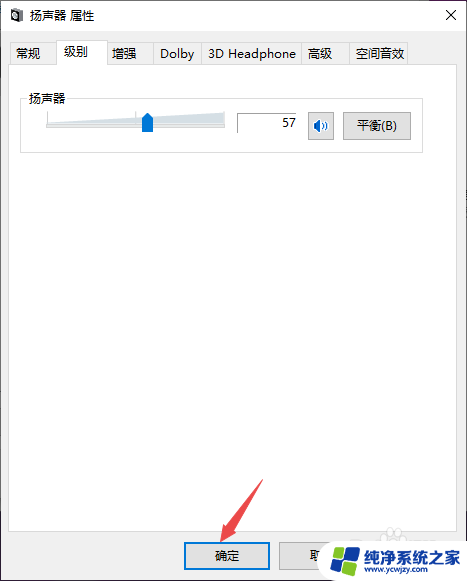
以上是关于耳机插入后没有声音的全部内容,如果需要的用户可以按照以上步骤进行操作,希望对大家有所帮助。















